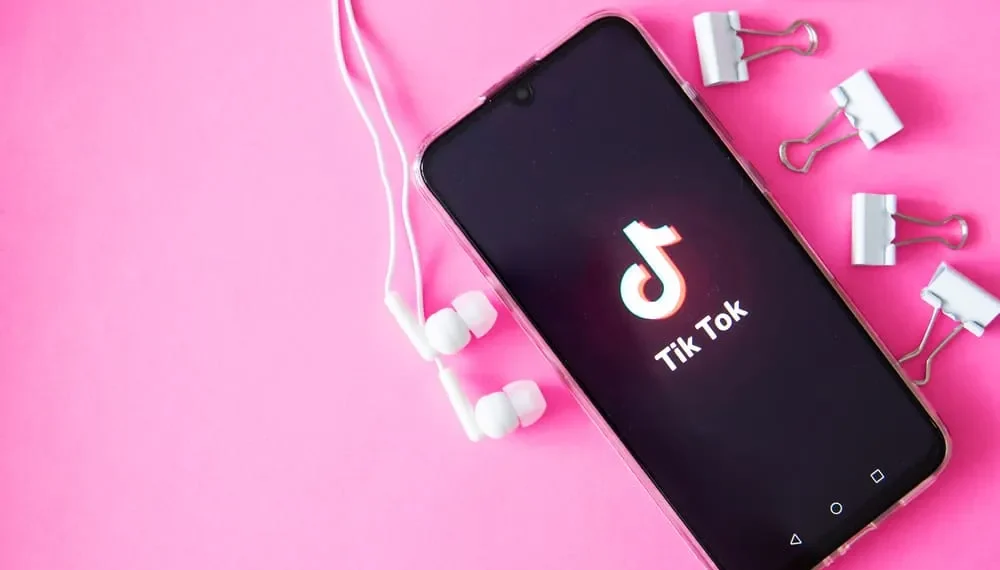Tiktok, будучи однією з найбільш використовуваних платформ соціальних медіа у світі, може вплинути на та вплинути на життя людей. Усі хочуть показати все можливе на Tiktok, будь то публікація відео, маючи зображення профілю чи має неймовірне та приголомшливе ім’я у своєму профілі Tiktok.
Одним із способів змусити вас виділитися з натовпу на Tiktok – це введення емоджи у своє ім’я користувача Tiktok.
Швидка відповідьЦе може здатися легким завданням поставити емоджи у своє ім’я користувача Tiktok, але факт полягає в тому, що Tiktok не дозволяє своїм користувачам додавати емоджи до свого імені користувача. Оскільки це ім'я користувача використовується для отримання URL -адрес для профілів, URL -адреса не може містити емоджи. Але якщо мова йде про додавання емоджи, ви завжди можете це зробити за допомогою свого відображення імені Tiktok, дотримуючись прямолінійного методу.
У цій статті ми обговоримо, як поставити емоджи у ваше ім’я користувача Tiktok, використовуючи кілька простих кроків. Отже, продовжуйте читати цю статтю до кінця, якщо ви хочете мати приголомшливе ім’я користувача Tiktok.
Як поставити емоджи у своє ім’я користувача Tiktok
Ім'я користувача – найважливіша частина будь -якої платформи соціальних медіа. Він унікальний для кожного користувача, як їх відбитки пальців. Він відрізняє один профіль від іншого.
Коли ви вибираєте ім’я користувача будь -якої платформи соціальних медіа, як Tiktok, він призначає вашому профілю URL -адресу, використовуючи це ваше ім'я користувача. Крім того, додавання емоджи до імені користувача Tiktok неможливе, оскільки URL -адреси не можуть мати в них емоджи .
Однак ім’я дисплея – це те, що можна використовувати для стримування в ньому емоджи . Ім'я відображення – це ім'я, яке видно, коли хтось відвідує ваш профіль.
Він може відрізнятися від імені користувача, або те саме, що і ім'я користувача; Це ваш вибір. Ви можете зробити так, щоб ваше дисплей виглядав, як ви хочете, щоб він виглядав; Ви можете додати емоджи, спеціальні персонажі та все, що вам подобається, щоб ваше ім’я виглядало круто.
Ось кілька кроків, які ви повинні виконати, щоб поставити емоджи у своє ім’я користувача Tiktok:
Крок №1: Перейдіть у свій профіль
Відкрийте Tiktok і увійдіть у свій обліковий запис, якщо ви не увійшли. Перейдіть у свій профіль, натиснувши на значок "Me" або "Профіль" у правому нижньому куті екрана.
Крок №2: відредагуйте своє ім’я
Після того, як ви опинитесь у розділі профілю, натисніть кнопку "Редагувати профіль" , а потім натисніть "Ім'я" . Не натискайте на ім’я користувача, оскільки ми вже говорили, що ім'я користувача не може містити в ньому емоджи.
Крок №3: Додайте нове ім’я з емоджи
Тепер ви готові йти і поставити емоджи у своє ім'я Tiktok. Додайте все, що вам подобається і скільки ви хочете. Після того, як ви закінчите з тим, щоб ввести емоджи на своє ім’я, торкніться "Зберегти" , щоб зберегти нове ім’я.
УВАГА!На відміну від інших персонажів, емоджи використовують простір кількох символів. Кількість символів залежить від розміру емоджи, які ви хочете використовувати у своєму імені. Користувач має обмеження символів; Подбайте про це, використовуючи будь -які емоджи.
Висновок
Дотримуючись цих трьох простих кроків, ви можете поставити емоджи у своє ім’я Tiktok і зробити це приголомшливо.
Емоджи можуть зробити ваш профіль виділитися з натовпу, якщо ви використовуєте ідеальні емоджи, які відповідають вмісту, який ви створюєте на Tiktok.
Хоча Tiktok не дозволяє додавати емоджи у своє ім’я користувача, як і всі інші платформи соціальних медіа, ви все одно можете використовувати емоджи у своєму дисплеї, використовуючи вищезгаданий метод.
Питання що часто задаються
Чому неможливо поставити емоджи в ім'я користувача Tiktok?
Як і будь -яка інша платформа соціальних медіа, Tiktok використовує імена користувачів своїх користувачів, щоб призначити їм конкретні URL -адреси, оскільки ви можете знати, що URL -адреса може містити лише слова, цифри чи будь -які інші символи в ньому. URL -адреси не включають в себе емоджи. Щоб це було гладким і простим у роботі, Tiktok не дозволяє своїм користувачам використовувати емоджи у своїх іменах користувачів.
Чому б я поставив емоджи на своє ім’я відображення Tiktok?
У цьому світі цифрової соціалізації всі знають про переваги та важливість емоджи. Емоджи стали середовищем обміну, який кожен у цьому світі може зрозуміти, незалежно від того, якою мовою вони говорять і розуміють. Це все більша важливість та використання емоджи в нашому повсякденному житті зробило їх найкращим інструментом для спілкування нічого без будь -якого бар'єру. Використання відповідних емоджи на вашому дисплеї на Tiktok, який найкраще описує тип вмісту, яку ваш продукт може допомогти вам створити величезну різницю. Мало того, але ви можете передати щось, використовуючи емоджи, що не було б можливим інакше через обмеження символів імені дисплея Tiktok.
Скільки разів я можу змінити своє ім’я користувача Tiktok?
Tiktok дозволяє своїм користувачам змінювати імена користувачів лише один раз на 30 днів. Однак ви можете змінити ім’я дисплея свого профілю Tiktok стільки разів, скільки хочете. У цьому немає обмеження чи обмеження.